Opetusohjelma: Taulukoiden luominen T-SQL:llä varastossa
Koskee:✅ Microsoft Fabric -varasto
Tässä opetusohjelmassa opit luomaan taulukoita varastossa T-SQL:n avulla.
Muistiinpano
Tämä opetusohjelma on osa päästä päähän -skenaariota. Jotta voit suorittaa tämän opetusohjelman, sinun on suoritettava ensin nämä opetusohjelmat:
Taulukoiden luominen
Tässä tehtävässä opit luomaan taulukoita varastossa T-SQL:n avulla.
Varmista, että ensimmäisessä opetusohjelmassa luomasi työtila on avoinna.
Valitse Wide World Importers varasto (työtilan aloitussivulla luetelluista kohteista).
Valitse Home -valintanauhasta Uusi SQL-kysely.

Liitä seuraava koodi kyselyeditoriin. Koodi pudottaa
dimension_citytaulukon (jos se on olemassa) ja luo sitten dimensiotaulukon. Se myös jättää poisfact_saletaulukon (jos se on olemassa) ja luo faktataulukon.--Drop the dimension_city table if it already exists. DROP TABLE IF EXISTS [dbo].[dimension_city]; --Create the dimension_city table. CREATE TABLE [dbo].[dimension_city] ( [CityKey] [int] NULL, [WWICityID] [int] NULL, [City] [varchar](8000) NULL, [StateProvince] [varchar](8000) NULL, [Country] [varchar](8000) NULL, [Continent] [varchar](8000) NULL, [SalesTerritory] [varchar](8000) NULL, [Region] [varchar](8000) NULL, [Subregion] [varchar](8000) NULL, [Location] [varchar](8000) NULL, [LatestRecordedPopulation] [bigint] NULL, [ValidFrom] [datetime2](6) NULL, [ValidTo] [datetime2](6) NULL, [LineageKey] [int] NULL ); --Drop the fact_sale table if it already exists. DROP TABLE IF EXISTS [dbo].[fact_sale]; --Create the fact_sale table. CREATE TABLE [dbo].[fact_sale] ( [SaleKey] [bigint] NULL, [CityKey] [int] NULL, [CustomerKey] [int] NULL, [BillToCustomerKey] [int] NULL, [StockItemKey] [int] NULL, [InvoiceDateKey] [datetime2](6) NULL, [DeliveryDateKey] [datetime2](6) NULL, [SalespersonKey] [int] NULL, [WWIInvoiceID] [int] NULL, [Description] [varchar](8000) NULL, [Package] [varchar](8000) NULL, [Quantity] [int] NULL, [UnitPrice] [decimal](18, 2) NULL, [TaxRate] [decimal](18, 3) NULL, [TotalExcludingTax] [decimal](29, 2) NULL, [TaxAmount] [decimal](38, 6) NULL, [Profit] [decimal](18, 2) NULL, [TotalIncludingTax] [decimal](38, 6) NULL, [TotalDryItems] [int] NULL, [TotalChillerItems] [int] NULL, [LineageKey] [int] NULL, [Month] [int] NULL, [Year] [int] NULL, [Quarter] [int] NULL );Jos haluat suorittaa kyselyn, valitse kyselyjen suunnitteluohjelman valintanauhassa Suorita.
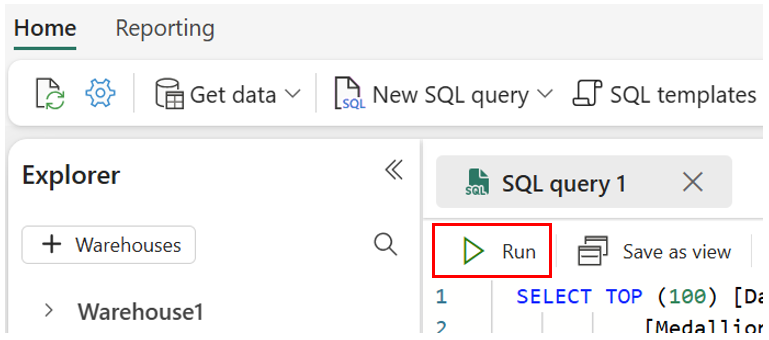
Kun komentosarjan suorittaminen on valmis, voit nimetä kyselyn uudelleen napsauttamalla kyselyvälilehteä hiiren kakkospainikkeella ja valitsemalla Nimeäuudelleen.
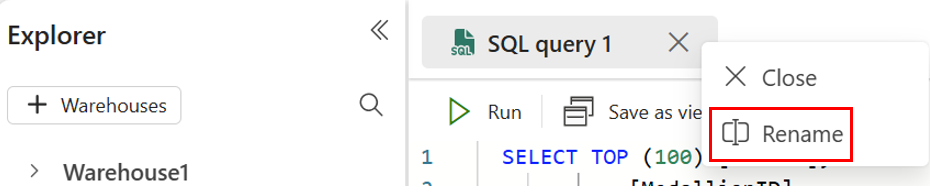
Vaihda nimeä -ikkunan Nimi -ruudun oletusnimeksi
Create Tables.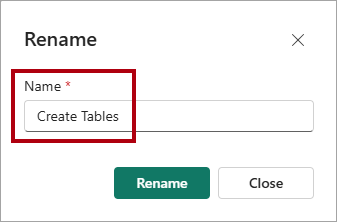
Valitse Nimeäuudelleen.
Laajenna tarvittaessa Explorerin -ruudussa Schemas -kansiota,
dbo-rakennetta ja Tables --kansiota.Varmista, että kaksi uutta taulukkoa näkyvät luettelossa.
dimension_customer-taulukko luotiin edellisessä opetusohjelmassa.